Desenhar caminhos no AffinityDesignerganha uma dimensão criativa com a ferramenta Lápise o pincel vetorial. Com essas ferramentas, você pode facilmente criar designs individuais, sem precisar recorrer a funções complexas. Este guia o conduzirá pelo uso eficaz dessas ferramentas e mostrará como você pode aproveitar suas ilustrações livres da melhor maneira.
Principais descobertas
- A ferramenta de lápis e o pincel vetorial oferecem funcionalidades semelhantes, mas representações diferentes.
- Ambas as ferramentas permitem desenhar caminhos no Affinity Designer.
- Com diferentes configurações, você pode ajustar a espessura da linha, tipos de contorno e opções de estabilidade.
Usando a ferramenta Lápis
1. Seleção da ferramenta
Comece selecionando a ferramenta Lápis. Você a encontrará no menu de ferramentas ou pode usar o atalho de teclado N.
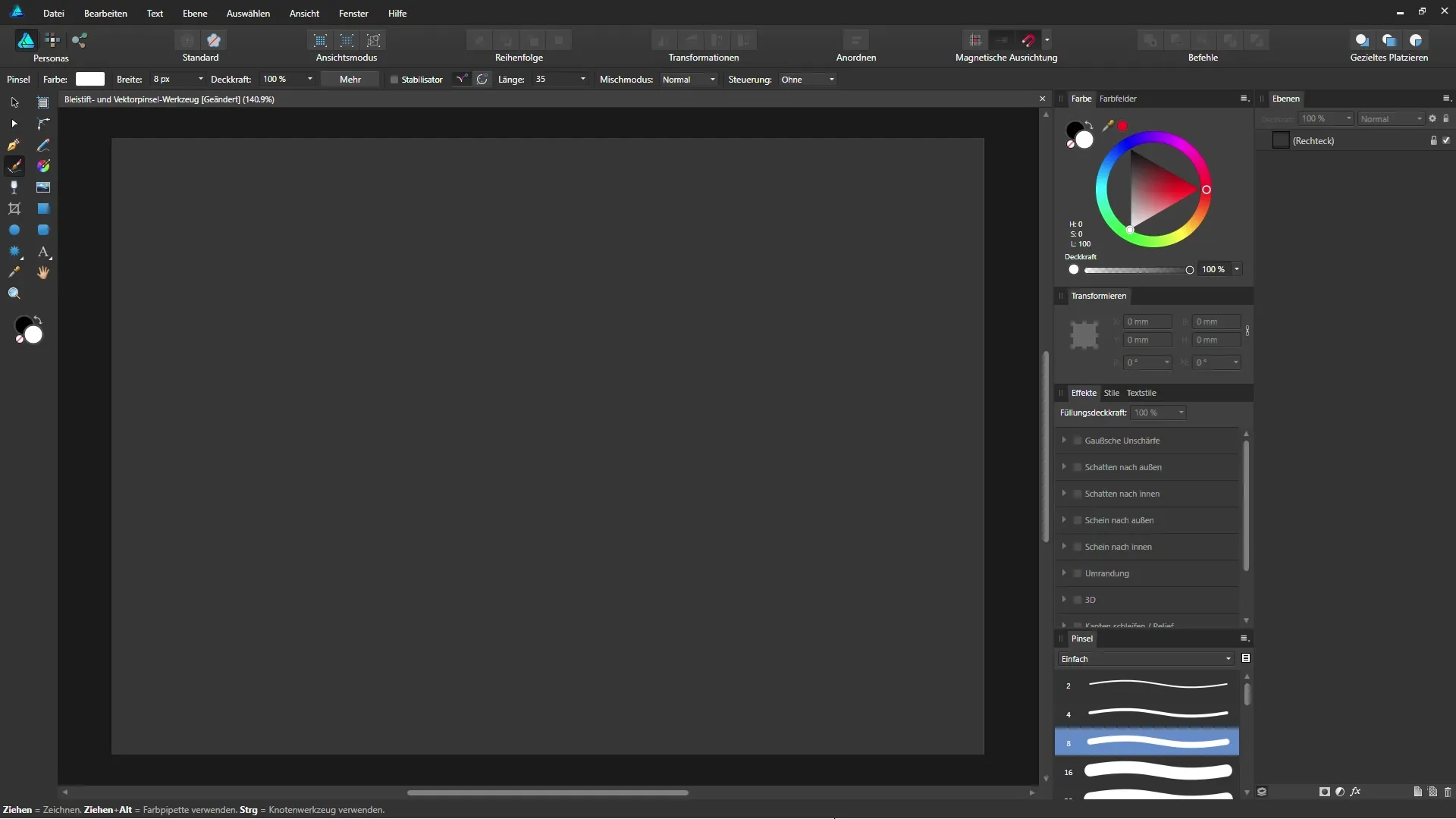
Assim que você tiver escolhido a ferramenta, pode começar a desenhar imediatamente.
2. Definindo a cor e a largura do contorno
No painel de contexto acima, você pode selecionar a cor do contorno. Para este passo, você pode escolher, por exemplo, branco. Além disso, você também pode definir a largura do contorno em pontos.
A largura também pode ser definida nas predefinições do Affinity Designer.
3. Ativando a sensibilidade à pressão
Se você estiver usando uma mesa digitalizadora, tem a opção de ativar a sensibilidade à pressão. Acesse a área de controle e selecione a opção de pressão. Isso permite um ajuste dinâmico da espessura da linha, dependendo da sua pressão.
4. Ativando a estabilização
Se sua linha parecer um pouco irregular, ative o estabilizador. Você pode ajustar isso ativando o modo de corda, cujo comprimento pode ser adaptado. Um valor de 35 fornece uma estabilização adequada.
5. Desenhando à mão livre
Agora você pode desenhar livremente com seu lápis. Primeiramente, você desenha uma linha que aparece como um caminho na paleta de camadas.
Você pode ajustar o contorno a qualquer momento, ativando a ferramenta de mover.
6. Ajustando as extremidades do caminho
No painel de contexto, você também pode estilizar as extremidades do caminho. Você pode escolher entre uma extremidade arredondada, chata ou quadrada.
A extremidade arredondada muitas vezes parece mais estética, enquanto as extremidades chatas dão uma impressão mais precisa.
7. Criando linhas tracejadas
Para linhas tracejadas, você precisa de um contorno, sem usar a sensibilidade à pressão. Ative essa opção na barra de menu.
Ajustando a linha tracejada, você pode criar rapidamente variações criativas.
Usando o pincel vetorial
1. Mudando para o pincel vetorial
Você pode selecionar o PincelVetorialclicando no símbolo correspondente ou pressionando a tecla B.
Dessa forma, você terá acesso às mesmas funcionalidades que na ferramenta Lápis, mas com outras opções de personalização na barra de menu.
2. Ajustando o pincel e o tamanho
Escolha um pincel do painel de pincéis. Você encontrará diversos pincéis para diferentes propósitos. O pincel vetorial mede a largura em pixels, o que representa uma abordagem diferente em comparação com a ferramenta Lápis.
3. Desenhando com o pincel vetorial
Agora você pode desenhar na imagem. Assim como no lápis, pontos âncoras são automaticamente definidos para descrever a curva.
Você também pode ajustar aqui o contorno e estilizar as extremidades do caminho.
4. Combinando preenchimento e contorno
Se você deseja usar um contorno e um preenchimento simultaneamente, você também pode fazer isso com ambas as ferramentas. Altere a cor de preenchimento e desenhe sua linha. Assim, você pode criar rapidamente um design atraente.
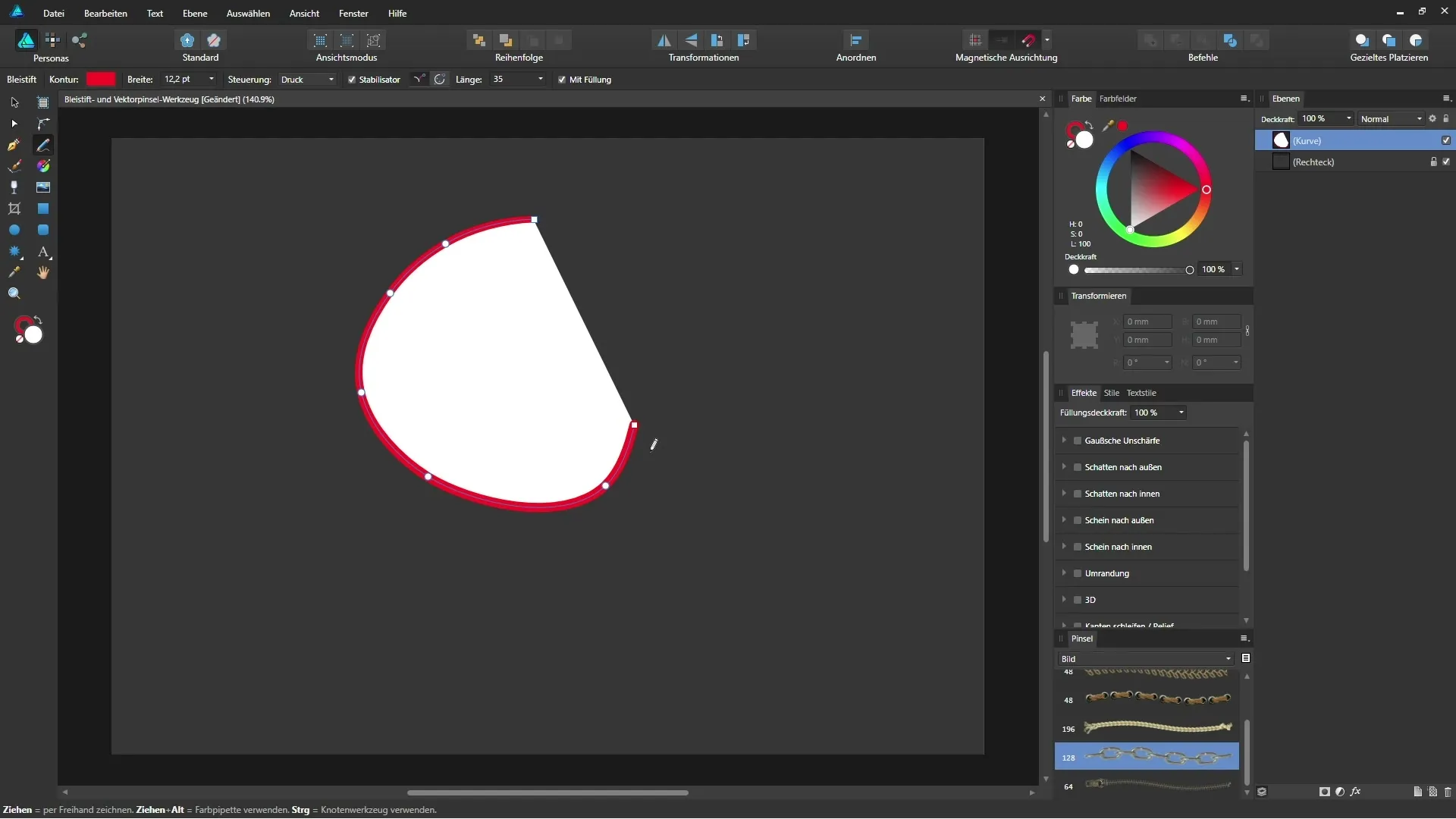
Resumo - Affinity Designer: Ferramenta Lápis e Pincel Vetorial em Detalhe
Com a aplicação correta da ferramenta Lápis e do pincel vetorial no Affinity Designer, você pode aproveitar a liberdade criativa. Ambas as ferramentas lhe oferecem, através de sua flexibilidade e opções de personalização, muito espaço para suas ideias criativas.
FAQ
Como seleciono a ferramenta Lápis?Você encontrará a ferramenta Lápis no menu de ferramentas ou pode usar o atalho de teclado N.
Como posso ajustar a espessura do contorno?No painel de contexto, você pode definir a cor do contorno e a largura do contorno em pontos.
O que faz o estabilizador?O estabilizador ajuda a suavizar linhas irregulares quando você desenha com uma mesa digitalizadora.
Como posso criar uma linha tracejada?Selecione uma linha sem sensibilidade à pressão e ative a opção de linhas tracejadas na barra de menu.
Onde encontro diferentes pincéis para o pincel vetorial?Os pincéis estão disponíveis no painel de pincéis no canto inferior direito ou através de “Visualizar Estúdio” > “Pincéis”.


